Hur tar jag bort HTML-kontroller från dokument i Word?
Ibland använder vi snabbtangenterna Ctrl + A för att välja allt innehåll på webbsidan och sedan kopiera och klistra in det. Men om du bara behöver vanlig text utan HTML-kontrollerna (som knappar, textrutor och så vidare) på webbsidan, hur kan du göra det?
Ta bort HTML-kontroller från dokument i Word genom manuell manövrering
Ta bort HTML-kontroller från dokument i Word av Kutools för Word
Rekommenderade produktivitetsverktyg för Word
Kutools för Word: Integrering av AI 🤖, över 100 avancerade funktioner sparar 50 % av din dokumenthanteringstid.Gratis nedladdning
Fliken Office: Introducerar webbläsarliknande flikar till Word (och andra Office-verktyg), vilket förenklar navigering i flera dokument.Gratis nedladdning
 Ta bort HTML-kontroller från dokument i Word genom manuell manövrering
Ta bort HTML-kontroller från dokument i Word genom manuell manövrering
Office-fliken: Tar flikgränssnitt till Word, Excel, PowerPoint... |
|
Förbättra ditt arbetsflöde nu. Läs mer Gratis nedladdning
|
Det finns inga enklare sätt som tillhandahålls av Microsoft Office Word för att ta bort HTML-kontroller. Så du måste ta bort dem en efter en med manuell manövrering även om det är tråkigt.
Steg 1: Välj HTML-kontrollen du vill ta bort och tryck på Radera tangent på tangentbordet;
Steg 2: Upprepa steg 1 för att ta bort alla HTML-kontroller från dokumentet.
 Ta bort HTML-kontroller från dokument i Word av Kutools för Word
Ta bort HTML-kontroller från dokument i Word av Kutools för Word
Kutools for Word ger det snabbaste sättet att ta bort alla HTML-kontroller från den valda delen av dokumentet eller hela dokumentet. Nu kan du ta bort HTML-kontroller inom ett eller bara ett par klick.
Kutools för Word, ett praktiskt tillägg, innehåller grupper av verktyg för att underlätta ditt arbete och förbättra din förmåga att bearbeta orddokument. Gratis provperiod i 45 dagar! Hämta den nu!
Klicka Kutools > Ta bort HTML-kontroller på Rensafliken.

Följande bild visar dokumentet innan du tar bort HTML-kontrollerna:
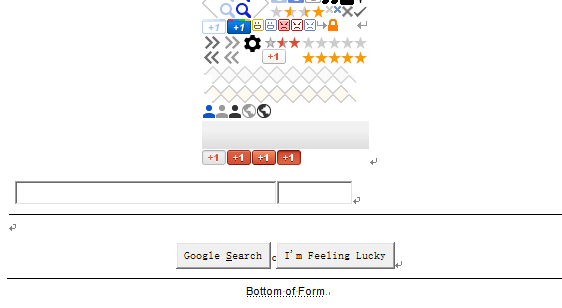
Efter klick på Ta bort HTML-kontroller tas alla HTML-kontroller bort. Se följande bild:

För mer information om Ta bort HTML-kontrollerin word of Kutools for Word, besök: Ta bort beskrivning av HTML-kontrollfunktioner.
Bästa kontorsproduktivitetsverktyg
Kutools för Word - Höj din ordupplevelse med Over 100 Anmärkningsvärda funktioner!
🤖 Kutools AI Assistant: Förvandla ditt skrivande med AI - Generera innehåll / Skriv om text / Sammanfatta dokument / Fråga för information baserat på dokument, allt i Word
📘 Dokumentbehärskning: Dela sidor / Sammanfoga dokument / Exportera urval i olika format (PDF/TXT/DOC/HTML...) / Batchkonvertera till PDF / Exportera sidor som bilder / Skriv ut flera filer samtidigt...
✏ Innehållsredigering: Batch Hitta och ersätt över flera filer / Ändra storlek på alla bilder / Transponera tabellrader och kolumner / Konvertera tabell till text...
🧹 Enkel rengöring: Svep bort Extra utrymmen / Avsnitt bryter / Alla rubriker / Textrutor / Hyperlänkar / För fler borttagningsverktyg, gå till vår Ta bort gruppen...
➕ Kreativa inlägg: Föra in Tusen avskiljare / Kryssrutor / radio Knappar / QR-kod / Streckkod / Diagonal linjebord / Bildtext för ekvation / Bild Bildtext / Tabelltextning / Flera bilder / Upptäck mer i Infoga grupp...
🔍 Precisionsval: Precisera specifika sidor / Tabellerna / former / rubrikerna / Förbättra navigering med mer Välj funktioner...
⭐ Stjärnförbättringar: Navigera snabbt till vilken plats som helst / infoga repetitiv text automatiskt / växla sömlöst mellan dokumentfönster / 11 Konverteringsverktyg...
